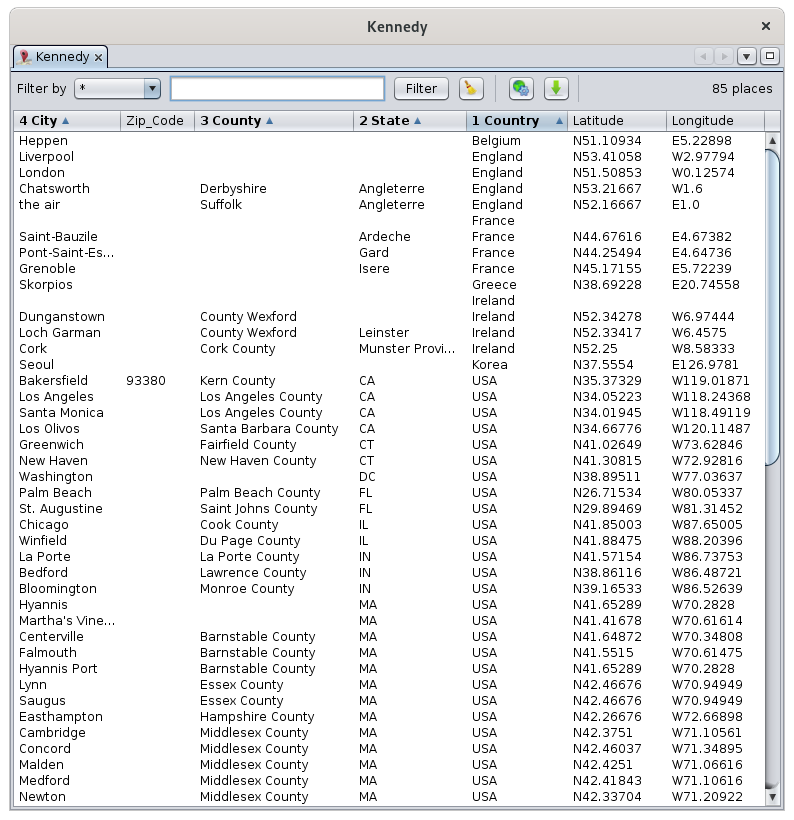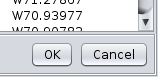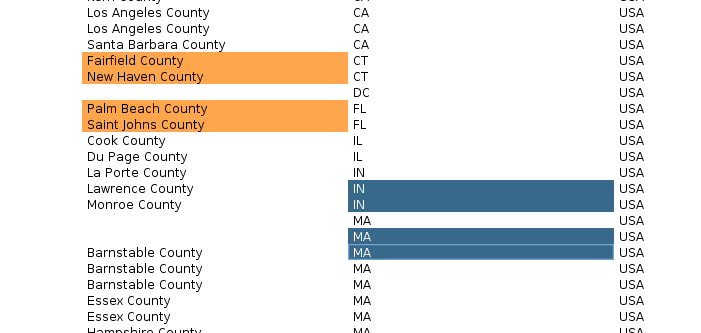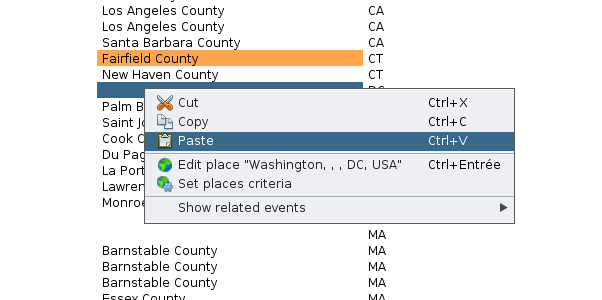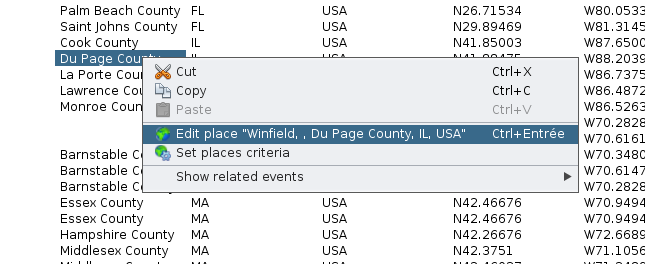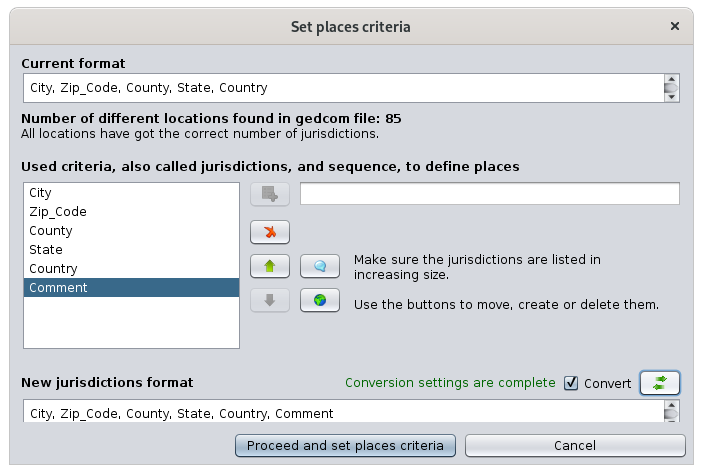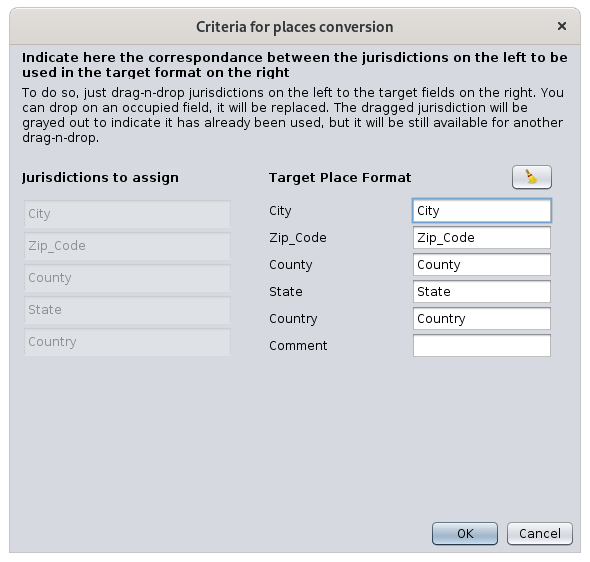Tabela miejsc
Tabela Miejsc to globalny edytor miejsc wykorzystywany w formie arkusza kalkulacyjnego, który pomaga edytować i porządkować wszystkie miejsca występujące w Twojej genealogii.
Opis
Tabela Miejsc zawiera wszystkie lokalizacje z Twojej genealogii. Każdy wiersz reprezentuje jedno miejsce, a każda kolumna – jurysdykcję.
Jeśli dane miejsce jest używane wielokrotnie w genealogii, pojawi się tylko jeden raz w tabeli.
Po kolumnach jurysdykcji dodane są dwie kolumny z zapisanymi współrzędnymi.
Jeśli miejsca mają różne formaty, Ancestris wyświetli tyle kolumn, ile zawiera miejsce z największą liczbą jurysdykcji, niezależnie od formatu miejsc zdefiniowanego w genealogii (nagłówek Gedcom). Więcej informacji o formacie miejsc znajdziesz w sekcji o Miejscach.
Lista może być sortowana według wielu kolumn poprzez kliknięcie nagłówka kolumny i przytrzymanie klawisza Ctrl.
Kolumny można przesuwać myszką, przeciągając nagłówek.
Nad tabelą znajduje się pasek filtra, który umożliwia filtrowanie miejsc według wybranych kryteriów.
Kolejność i rozmiar kolumn, kryteria sortowania oraz filtrowania są zapamiętywane dla każdej genealogii.
Pasek filtra
Filtr pokazuje miejsca spełniające podane kryteria. Zawiera on następujące elementy:
Użycie
Tabela Miejsc może być używana do wizualizacji wszystkich miejsc, ich edytowania jak w arkuszu kalkulacyjnym, wyszukiwania miejsc w Internecie i ich szczegółowej edycji, a także eksportu danych.
Wizualizacja
Tabela zapewnia ogólny przegląd wszystkich miejsc, umożliwiając ich klasyfikację, analizę itd., jak w arkuszu kalkulacyjnym.
Menu kontekstowe / Pokaż powiązane zdarzenia
Dla każdego miejsca możesz szybko zidentyfikować osoby i zdarzenia z nim powiązane.
Globalna edycja
Możesz edytować miejsca bezpośrednio w komórkach tabeli.
Wprowadź tekst ręcznie, przeciągnij zawartość innych komórek lub wklej tekst do komórek.
Potwierdzanie zmian
Po modyfikacji komórki w prawym dolnym rogu Tabeli Miejsc pojawią się przyciski OK i Anuluj.
W tym celu w preferencjach należy zaznaczyć opcję potwierdzania zmian (zobacz Preferencje / Edycja / Potwierdź zmiany).
Naciśnij Enter lub kliknij OK, aby potwierdzić zmiany, lub Esc, aby je anulować.
Po zatwierdzeniu zmian tabela zostanie odświeżona, co może zmienić kolejność wierszy.
W trybie edycji, gdzie zmiany są akceptowane automatycznie, przejście do innej komórki automatycznie zapisuje zmiany w poprzedniej komórce i odświeża tabelę.
Dla większej efektywności edytowania zaleca się wyłączyć automatyczne zatwierdzanie zmian w preferencjach edycji.
Przeciągnij i upuść
Można przeciągać jedną lub kilka komórek jednocześnie. Ancestris zachowa strukturę komórek podczas przenoszenia.
Na przykład: na ilustracji poniżej przeciągane są 4 komórki z jednej kolumny do sąsiedniej.
Menu kontekstowe dla Wytnij / Kopiuj / Wklej
Aby skopiować lub wkleić komórki, zaznacz jedną lub kilka, kliknij prawym przyciskiem i wybierz kopiowanie lub wycinanie.
Następnie zaznacz komórki docelowe, kliknij prawym przyciskiem i wybierz "Wklej".
Wklejanie działa na dwa sposoby:
- Jeśli zaznaczono tylko jedną komórkę, cała skopiowana zawartość zostanie wklejona, zaczynając od tej komórki jako lewego górnego rogu.
- Jeśli zaznaczono więcej komórek:
- Gdy obszar docelowy jest mniejszy od źródłowego – zawartość zostanie przycięta.
- Gdy jest większy – zawartość zostanie powtórzona.
Wyszukiwanie i szczegółowa edycja
Podwójne kliknięcie w dowolnej kolumnie otwiera Edytor Miejsc.
Wszystkie zdarzenia korzystające z tego miejsca zostaną zaktualizowane.
Uwaga: edytor Miejsc wywołany z tabeli edytuje wszystkie miejsca w genealogii o tej samej nazwie i współrzędnych.
Jeśli chcesz edytować lokalizację tylko dla jednego zdarzenia, użyj edytora Cygnus, Aries lub Gedcom, aby edytować to konkretne zdarzenie i jego miejsce.
Ustaw kryteria miejsca
Aby ujednolicić format miejsc lub zmienić nazwy/jurysdykcje, skorzystaj z tego narzędzia.
Jeśli zmieniasz format miejsca, musisz wskazać Ancestris jak przekształcić obecny format na nowy. Użyj przycisku "Konwertuj".
Pojawi się panel z instrukcjami – postępuj zgodnie z nimi i kliknij OK.
Po potwierdzeniu transkrypcji jurysdykcji wrócisz do poprzedniego panelu. Kliknij „Kontynuuj i ustaw kryteria miejsc”, aby wprowadzić zmiany do genealogii.
Tabela zostanie odświeżona.
Eksport miejsc
Użyj przycisku Eksportuj, aby zapisać wszystkie miejsca w pliku TXT lub CSV – do otwarcia w arkuszu kalkulacyjnym.
Możesz też częściowo eksportować miejsca przez schowek:
- Zaznacz komórki do eksportu lub użyj Ctrl+A, aby zaznaczyć wszystkie.
- Ctrl+C – kopiuj do schowka.
- Ctrl+V – wklej do arkusza kalkulacyjnego.
Dostosowywanie
Poza zapamiętywaniem filtrów i kolumn, tabela lokalizacji nie posiada elementów konfigurowalnych.